Native Js는 데이터 소스(캡슐화)_javascript 기술에 따라 균등하게 분포된 시점의 슬라이드 효과를 구현합니다.
Chrom, Firefox, Opera, Safari 등 표준 브라우저에서 보시는 것을 권장합니다. 즉,
아래에는 그림자나 둥근 모서리가 없습니다. 총 항목 수는 소스 데이터를 기준으로 구현합니다( 예를 들어, JSON 데이터 그룹), 둘 다 분리된 시점은 부드러운 오른쪽 애니메이션으로 타임라인에 표시됩니다. 마우스가 시점 위로 지나갈 때 해당 날짜와 제목이 사용자를 완전히 고려하여 표시됩니다.
관련 방법 설명 및 사용법은 아래 참고사항을 참고하시거나 댓글을 남겨주세요. 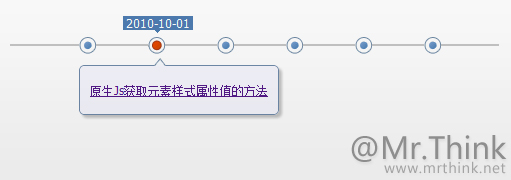
Js 핵심 코드는 여기를 클릭하세요샘플 보기
var JSONData=[{...},{...},...];//데이터 소스, 모든 것은 그것으로 인해 태어나고 죽는다
function iTimePoint(iTimeSlideId , dateId, timeLineId, titleTop, titleId, defaultShow){
/* 수신 매개변수 설명:
* iTimeSlideId: 이 샘플에서는 주변기기 ID 이름
* dateId: 날짜 ID 이름. 샘플 DOM #date;
* timeLineId: 이 샘플에서는 DOM #timeline
* titleTop: 이 샘플에서는 DOM #titletop; 🎜>* titleId: 이 샘플에서는 제목 컨테이너 ID 이름입니다.
* defaultShow: 초기 표시 시점을 설정합니다. 기본값은 0이며, 값을 전달할 수 없습니다.
*/
//테스트를 위한 매개변수 판단은 성공적인 작업 후 삭제될 수 있습니다
if (arguments.length 6) {
alert('매개변수 입력 오류입니다. Enter 5를 입력하거나 6개 값! :)');
return false;
//일반 메서드
var iBase = {
//document.getElementById
ID: function( name){
return document.getElementById(name);
},
//시점 애니메이션 표시
PointSlide: function(elem, val){
//슬라이딩 속도 제어 가능 i =5
에서 5를 수정하여 for (var i = 0; i (function(){
//이 pos 정의는 매우 중요합니다. 클로저를 사용하여 직접 얻은 것은 위의 내용이 아닙니다. i
var pos = i
//부드러운 움직임
setTimeout(function(){
elem.style.left = pos * val / 100 'px';
}, (pos 1) * 10);
}
},
//요소에 스타일 추가
함수( elem, val){
//요소에 클래스가 없으면 직접 할당
if (!elem.className) {
elem.className =
}else {
/ /그렇지 않으면 공백을 추가하여 새 클래스를 추가합니다.
oVal = ' '
oVal = val
elem.className =
},
//요소 인덱스 가져오기
인덱스: function(cur, obj){
for (var i = 0; i if (obj[i ] = = cur) {
return i;
}
}
}
}
//전체 함수 변수 정의 영역
var dataLen = JSONData.length; 🎜>var iTimeSilde = iBase.Id(iTimeSlideId);
var date = iBase.Id(dateId);
var timeLine = iBase.Id(timeLineId)
var titletop = iBase.Id(titleTop) ;
var title = iBase.Id(titleId);
var iTimeSildeW = iTimeSilde.offsetWidth;//슬라이드 영역의 실제 너비
var timePoint = document.createElement('ul');// 저장 시간 포인트 ul
var timePointLeft = null;//상위 요소의 왼쪽을 기준으로 한 시점의 거리
var timePointLeftCur = null;//두 시점 사이의 거리
var pointIndex = 0;//시간 포인트는 대기열 인덱스 값에 있습니다
var defaultShow = defaultShow || 0;//기본 표시 시간
varclearFun=null;//사용자가 무의식적으로 스와이프하면 실행이 중단됩니다.
var that=null;
/ /데이터 항목 수를 기준으로 해당 시점 html을 생성
for (var i = 0; i timePoint.innerHTML = '< ;li>';
}
//타임라인 DIV에 시간 지점 삽입
timeLine.appendChild(timePoint)
var timePoints = timeLine.getElementsByTagName('li');
//시간 지점의 원활한 표시
for (var i = 0; i //각 두 시간 지점 사이의 거리
timePointLeftCur =parseInt(iTimeSildeW / (dataLen 1));
/ /해당 시점의 왼쪽 여백 계산
timePointLeft = (i 1) * timePointLeftCur
//시점 애니메이션 형식 초기화
iBase.PointSlide; (timePoints[i], timePointLeft)
//초기화 시점 표시
setTimeout(function(){
timePoints[defaultShow].onmouseover();
},
//시점의 기본 클래스 값을 가져오고 마우스 이벤트를 준비
timePoints[i].oldClassName = timePoints[i].className
timePoints[i].onmouseover = function(){
= this;//clearFun에서 이것이 현재인지 확인하세요
//사용자 경험을 개선하고, 사용자가 무의식적으로 스와이프할 때 함수를 실행하지 마세요
clearFun=setTimeout(function(){
//계산 마우스 스와이프를 준비할 현재 시점의 인덱스 값
pointIndex = iBase.Index(that, timePoints)
//이전 시점의 강조 스타일 제거
for (var m = 0; m if (m ! = pointIndex) {
timePoints[m].className = timePoints[m].oldClassName
}
//현재 시점의 하이라이트 스타일 로드
iBase.AddClass(that, 'hover')
//날짜 및 제목 값 전환
date.innerHTML = '' [pointIndex]['date'] || '') '< ;EM>'
title.innerHTML = '' (JSONData[pointIndex] ['title'] || '') '';
//날짜 위치를 변경하고 여기서 빼는 숫자는 실제 스타일에 따라 조정될 수 있습니다.
date.style.left = ((pointIndex 1) * timePointLeftCur - 25) 'px'
titletop.style.left = ((pointIndex 1 ) * timePointLeftCur 6) 'px'
//제목 상자의 왼쪽 여백이 제목 상자와 동일한 경우 너비의 합이 주변 너비보다 큰 경우 오른쪽이 절대점
if ((title.offsetWidth (pointIndex 1) * timePointLeftCur) title.style.left = ((pointIndex 1) * timePointLeftCur - timePointLeftCur)
}else {
title.style.left = (iTimeSildeW - title.offsetWidth) 'px';
}
//날짜/시점/제목 표시
date.style.display = 'block' ;
titletop.style.display = 'block';
title.style.display = 'block'
},200);//200은 무의식적으로 지나간 것으로 간주되는 시간이며 조정 가능합니다. by yourself
}
timePoints[i].onmouseout = function(){
//드웰 시간이 200ms 미만인 경우 무의식적인 스와이프로 간주하여 기능이 중단됩니다.
clearTimeout (clearFun)
}
}
}
 Python vs. JavaScript : 어떤 언어를 배워야합니까?May 03, 2025 am 12:10 AM
Python vs. JavaScript : 어떤 언어를 배워야합니까?May 03, 2025 am 12:10 AMPython 또는 JavaScript는 경력 개발, 학습 곡선 및 생태계를 기반으로해야합니다. 1) 경력 개발 : Python은 데이터 과학 및 백엔드 개발에 적합한 반면 JavaScript는 프론트 엔드 및 풀 스택 개발에 적합합니다. 2) 학습 곡선 : Python 구문은 간결하며 초보자에게 적합합니다. JavaScript Syntax는 유연합니다. 3) 생태계 : Python에는 풍부한 과학 컴퓨팅 라이브러리가 있으며 JavaScript는 강력한 프론트 엔드 프레임 워크를 가지고 있습니다.
 JavaScript 프레임 워크 : 현대적인 웹 개발 파워May 02, 2025 am 12:04 AM
JavaScript 프레임 워크 : 현대적인 웹 개발 파워May 02, 2025 am 12:04 AMJavaScript 프레임 워크의 힘은 개발 단순화, 사용자 경험 및 응용 프로그램 성능을 향상시키는 데 있습니다. 프레임 워크를 선택할 때 : 1. 프로젝트 규모와 복잡성, 2. 팀 경험, 3. 생태계 및 커뮤니티 지원.
 JavaScript, C 및 브라우저의 관계May 01, 2025 am 12:06 AM
JavaScript, C 및 브라우저의 관계May 01, 2025 am 12:06 AM서론 나는 당신이 이상하다는 것을 알고 있습니다. JavaScript, C 및 Browser는 정확히 무엇을해야합니까? 그들은 관련이없는 것처럼 보이지만 실제로는 현대 웹 개발에서 매우 중요한 역할을합니다. 오늘 우리는이 세 가지 사이의 밀접한 관계에 대해 논의 할 것입니다. 이 기사를 통해 브라우저에서 JavaScript가 어떻게 실행되는지, 브라우저 엔진의 C 역할 및 웹 페이지의 렌더링 및 상호 작용을 유도하기 위해 함께 작동하는 방법을 알게됩니다. 우리는 모두 JavaScript와 브라우저의 관계를 알고 있습니다. JavaScript는 프론트 엔드 개발의 핵심 언어입니다. 브라우저에서 직접 실행되므로 웹 페이지를 생생하고 흥미롭게 만듭니다. 왜 Javascr
 Node.js는 TypeScript가있는 스트림입니다Apr 30, 2025 am 08:22 AM
Node.js는 TypeScript가있는 스트림입니다Apr 30, 2025 am 08:22 AMNode.js는 크림 덕분에 효율적인 I/O에서 탁월합니다. 스트림은 메모리 오버로드를 피하고 큰 파일, 네트워크 작업 및 실시간 애플리케이션을위한 메모리 과부하를 피하기 위해 데이터를 점차적으로 처리합니다. 스트림을 TypeScript의 유형 안전과 결합하면 Powe가 생성됩니다
 Python vs. JavaScript : 성능 및 효율성 고려 사항Apr 30, 2025 am 12:08 AM
Python vs. JavaScript : 성능 및 효율성 고려 사항Apr 30, 2025 am 12:08 AM파이썬과 자바 스크립트 간의 성능과 효율성의 차이는 주로 다음과 같이 반영됩니다. 1) 해석 된 언어로서, 파이썬은 느리게 실행되지만 개발 효율이 높고 빠른 프로토 타입 개발에 적합합니다. 2) JavaScript는 브라우저의 단일 스레드로 제한되지만 멀티 스레딩 및 비동기 I/O는 Node.js의 성능을 향상시키는 데 사용될 수 있으며 실제 프로젝트에서는 이점이 있습니다.
 JavaScript의 기원 : 구현 언어 탐색Apr 29, 2025 am 12:51 AM
JavaScript의 기원 : 구현 언어 탐색Apr 29, 2025 am 12:51 AMJavaScript는 1995 년에 시작하여 Brandon Ike에 의해 만들어졌으며 언어를 C로 실현했습니다. 1.C Language는 JavaScript의 고성능 및 시스템 수준 프로그래밍 기능을 제공합니다. 2. JavaScript의 메모리 관리 및 성능 최적화는 C 언어에 의존합니다. 3. C 언어의 크로스 플랫폼 기능은 자바 스크립트가 다른 운영 체제에서 효율적으로 실행하는 데 도움이됩니다.
 무대 뒤에서 : 어떤 언어의 힘이 자바 스크립트입니까?Apr 28, 2025 am 12:01 AM
무대 뒤에서 : 어떤 언어의 힘이 자바 스크립트입니까?Apr 28, 2025 am 12:01 AMJavaScript는 브라우저 및 Node.js 환경에서 실행되며 JavaScript 엔진을 사용하여 코드를 구문 분석하고 실행합니다. 1) 구문 분석 단계에서 초록 구문 트리 (AST)를 생성합니다. 2) 컴파일 단계에서 AST를 바이트 코드 또는 기계 코드로 변환합니다. 3) 실행 단계에서 컴파일 된 코드를 실행하십시오.
 파이썬과 자바 스크립트의 미래 : 트렌드와 예측Apr 27, 2025 am 12:21 AM
파이썬과 자바 스크립트의 미래 : 트렌드와 예측Apr 27, 2025 am 12:21 AMPython 및 JavaScript의 미래 추세에는 다음이 포함됩니다. 1. Python은 과학 컴퓨팅 분야에서의 위치를 통합하고 AI, 2. JavaScript는 웹 기술의 개발을 촉진하고, 3. 교차 플랫폼 개발이 핫한 주제가되고 4. 성능 최적화가 중점을 둘 것입니다. 둘 다 해당 분야에서 응용 프로그램 시나리오를 계속 확장하고 성능이 더 많은 혁신을 일으킬 것입니다.


핫 AI 도구

Undresser.AI Undress
사실적인 누드 사진을 만들기 위한 AI 기반 앱

AI Clothes Remover
사진에서 옷을 제거하는 온라인 AI 도구입니다.

Undress AI Tool
무료로 이미지를 벗다

Clothoff.io
AI 옷 제거제

Video Face Swap
완전히 무료인 AI 얼굴 교환 도구를 사용하여 모든 비디오의 얼굴을 쉽게 바꾸세요!

인기 기사

뜨거운 도구

Atom Editor Mac 버전 다운로드
가장 인기 있는 오픈 소스 편집기

MinGW - Windows용 미니멀리스트 GNU
이 프로젝트는 osdn.net/projects/mingw로 마이그레이션되는 중입니다. 계속해서 그곳에서 우리를 팔로우할 수 있습니다. MinGW: GCC(GNU Compiler Collection)의 기본 Windows 포트로, 기본 Windows 애플리케이션을 구축하기 위한 무료 배포 가능 가져오기 라이브러리 및 헤더 파일로 C99 기능을 지원하는 MSVC 런타임에 대한 확장이 포함되어 있습니다. 모든 MinGW 소프트웨어는 64비트 Windows 플랫폼에서 실행될 수 있습니다.

스튜디오 13.0.1 보내기
강력한 PHP 통합 개발 환경

SublimeText3 중국어 버전
중국어 버전, 사용하기 매우 쉽습니다.

안전한 시험 브라우저
안전한 시험 브라우저는 온라인 시험을 안전하게 치르기 위한 보안 브라우저 환경입니다. 이 소프트웨어는 모든 컴퓨터를 안전한 워크스테이션으로 바꿔줍니다. 이는 모든 유틸리티에 대한 액세스를 제어하고 학생들이 승인되지 않은 리소스를 사용하는 것을 방지합니다.






